利用ps为图片自动添加字体水印(2)
来源:新摄影
作者:新摄影
学习:59368人次
Step 3. 创建一个新动作
Photoshop中的“动作”功能能够帮助我们完成大量重复工作。你可以在软件窗口右边看到“动作”面板。如果没有的话,点击“窗口”-“动作”呼叫出来。“动作”的工作原理是记录下你的一系列操作,并在以后重复这些操作。
现在我们要创建一个新动作,点击右上角菜单,选择“新建动作”,输入动作名称,比如“水印”。在点下“记录”后,必须保证下面所有的操作都是创建水印所必需的,不要有多余操作,因为它们都会被记录下来。
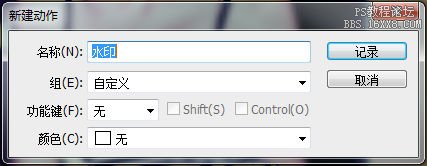
Step 4. 输入水印文字
接下来是输入水印文字。这里要输入那些可用于每一张照片的文字,因为这个动作是通用的。输入完成之后可以修改文字格式,直到你满意为止。完成后按小键盘上的回车键退出文字工具。
Step 5. 调整水印位置
假设你也准备把水印放在照片右下角。首先,按住Ctrl键选中水印文字图层和照片(背景图层)。
然后,选择菜单“图层”-“对齐”-“底边”,接着选择“图层”-“对齐”-“右边”。现在文字水印就已经对齐在照片的右下角了。为了美观,可以将文字图层分别向左和向上移动20像素(选中文字图层,按住Shift键,点击一次方向键可移动10像素)。
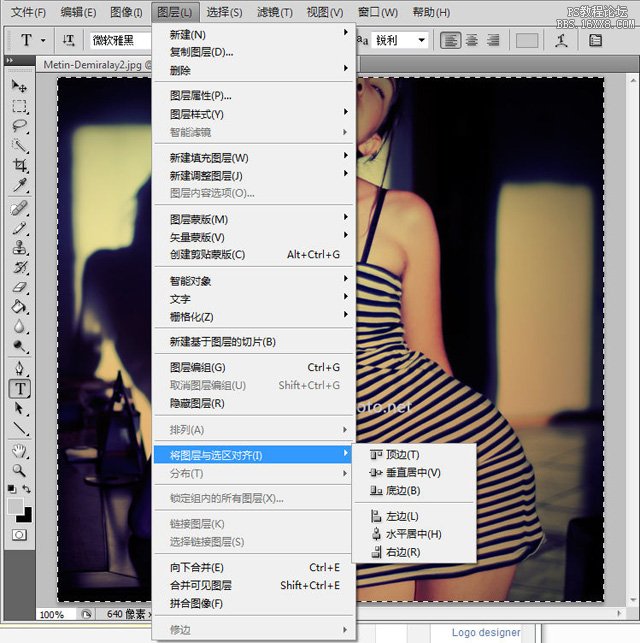
学习 · 提示
相关教程
关注大神微博加入>>
网友求助,请回答!







